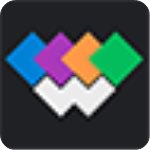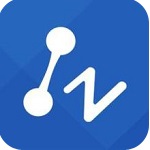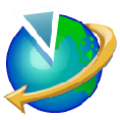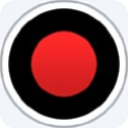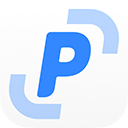PDF快速看图电脑版是一款非常给力的PDF阅读软件,该软件有着浏览、编辑、注释、导出等功能,可以帮助你轻松处理问题。此外,提供了PC版和安卓版,方便用户在不同设备上使用。并且,还有标注功能,用户可以在图纸上添加标注,指出特定区域或细节,这样方便沟通哦。同时,PDF快速看图官方版还可以批量提取文字,多个文字同时进行提前,大大的提高了效率还可以节省不必要的麻烦。有了这款软件之后,可以轻松处理pdf文件了。当然,还有合并功能,可以多个文件合并到一起,十分方便。还增加了新功能,确保软件的稳定性和功能性。不仅如此,还采用了单页模式和书籍模式,多角度满足用户的阅读需求。除此之外,这款软件还内置了打印功能,无需切换至其他软件,非常强大。有需要这款软件的朋友还在等什么,心动不如行动,快来下载体验吧!
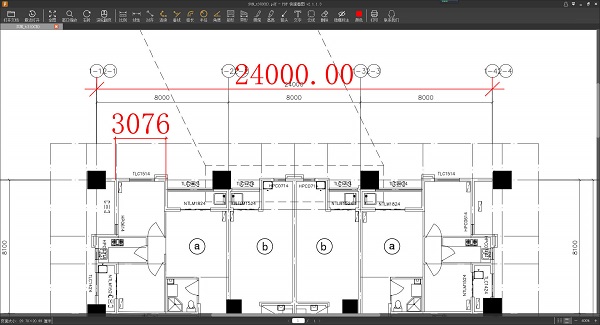
软件功能
1、可以根据用户设置的比例尺对图纸进行精确测量。
2、可以对PDF图片或者图纸进行缩放、旋转、查看全图。
3、支持在线打印PDF图片或者图纸,方便用户进行使用。
4、可以利用矩形、异形、画笔、高亮等工具对PDF图片进行编辑使用。
5、可以滚动鼠标对PDF图片或者图纸进行放大或者缩小查看。
6、可根据已有工具连续、垂线、弧长、半径、角度等对PDF图片进行或者图纸进行测量。
软件亮点
快速启动和查看:
软件启动速度快,打开大型PDF文件时加载迅速,提高了工作效率。
图纸测量工具:
提供了测量工具,可以设定比例尺,进行线性标注、垂直测量、水平测量等,适用于建筑图纸的尺寸测量。
包括对齐标注、矩形测量和异形测量等功能,可以测量任意两点之间的距离或计算多边形面积。
更新与维护:
开发者定期发布更新,修复bug,增加新功能,确保软件的稳定性和功能性。
兼容性:
能够阅读各种规格的PDF文件,包括标准PDF、PDF图纸和PDF图集。
误差校正:
由于PDF文件可能存在误差,软件提供了减少误差的方法,尤其是在处理扫描版PDF时更为重要。
多平台支持:
提供了PC版和安卓版,方便在不同设备上使用。
用户界面:
界面简洁直观,易于操作,即使是非技术用户也能快速上手。
软件优势
1.方便小型化:软件大小仅为 2M,轻巧便捷。使用方法简单易懂,占用内存极少,有效避免因软件过大导致的系统卡顿。同时,阅读器页面整体结构经过优化,启动速度快,能在短时间内打开 PDF 文档,带来流畅、优质的阅读体验。
2.界面精美:软件界面设计充分考虑人的眼球舒适度,采用各种轻柔柔和的色调进行呈现。在长时间阅读过程中,不会因界面颜色过于刺眼或艳丽而感到视觉疲劳,营造舒适的阅读环境。
PDF快速看图免费版使用教程
一、入门须知
首先,关于设置比例尺的技巧;
pdf图纸本身是带有一定误差的(导出的pdf图纸误差较小,扫描版pdf图纸误差大),在测量的过程中,可以选择适当的方法减少误差。
设比例尺时,可以有如下技巧:
选长线不取短线,避免误差被放大化;
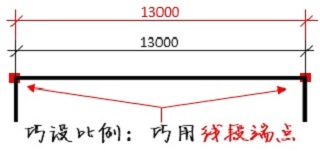
巧用标注端点,端点更容易捕捉;
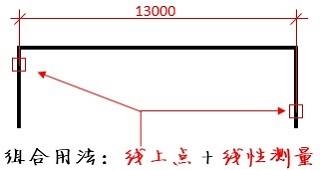
巧用线段端点;
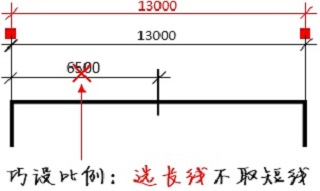
多用线上点捕捉+ 线性测量(水平或垂直测量)组合拳;
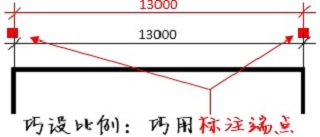
然后,就可以使用PDF快速看图的功能了
二、PDF快速看图快捷键介绍
1、文件操作快捷键
打开文件Ctrl + O
退出软件Ctrl + Q / Alt + F4 / Ctrl + O
2、视图快捷键
PS:为了兼容cad图纸缩放习惯和多页pdf文档间的换页,对缩放内容作出以下调整:当文档为【单页pdf图纸】时:使用【鼠标滚轮】进行放大
当文档为【多页pdf文件】时:使用【Ctrl】+ 【鼠标滚轮】
放大[+] / Ctrl + [+]
缩小[-] / Ctrl + [-]
右旋转Ctrl + Shift + [+]
左旋转Ctrl + Shift + [-]
上一行[↑]
下一页[↓]
第一页Home
上一页[←]
下一页[→]
上一屏Page Up
下一屏Page Down / Enter
最后一页End
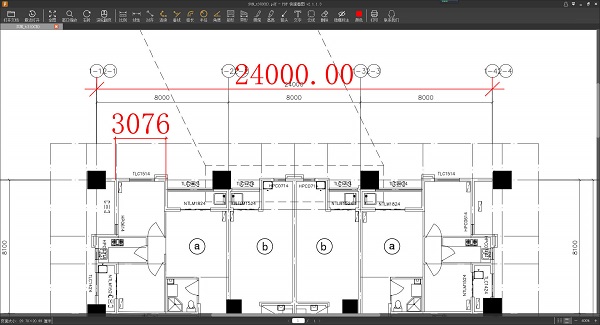
3、编辑快捷键
复制Ctrl + C
查找Ctrl + F
三、PDF图纸如何设置比例尺?
在对图纸测量之前,请先使用设比例尺功能进行比例尺设置,否则会影响后续测量的准确度;
找一段已知尺寸的线段,按照下图所示进行操作;


 lightroom classic 2019中文直装版
lightroom classic 2019中文直装版 Akvis ArtWorks(绘画效果软件) 9.1 免费版
Akvis ArtWorks(绘画效果软件) 9.1 免费版 万星印务字体管家(coreldraw字体管理器插件) 32位/64位免费版
万星印务字体管家(coreldraw字体管理器插件) 32位/64位免费版 snagit12中文免费版
snagit12中文免费版 FastStone Capture 9中文绿色版
FastStone Capture 9中文绿色版 Adobe PhotoShop(ps) CC 2019 Lite终极精简版 v20.0
Adobe PhotoShop(ps) CC 2019 Lite终极精简版 v20.0 Illustrator 2025破解版
Illustrator 2025破解版 SpeedTree8中文免费版
SpeedTree8中文免费版